1. Mục đích
Giúp kế toán tùy chỉnh mẫu bảng lương 09 theo đặc thù yêu cầu của KBNN và PTC.
2. Chi tiết thay đổi
– Kể từ phiên bản R41, phần mềm cho phép đơn vị tùy chỉnh mẫu bảng lương 09 theo yêu cầu của KBNN và PTC.
Cụ thể như sau:
Kiểm tra danh mục phụ cấp đặc biệt ngành
- Tại menu Danh mục/Phụ cấp đặc biệt ngành, đơn vị kiểm tra danh mục phụ cấp đặc biệt ngành.
- Nếu chưa có phụ cấp đặc biệt ngành mà đơn vị cần sử dụng, nhấn Thêm để thêm mới theo hướng dẫn tại đây.
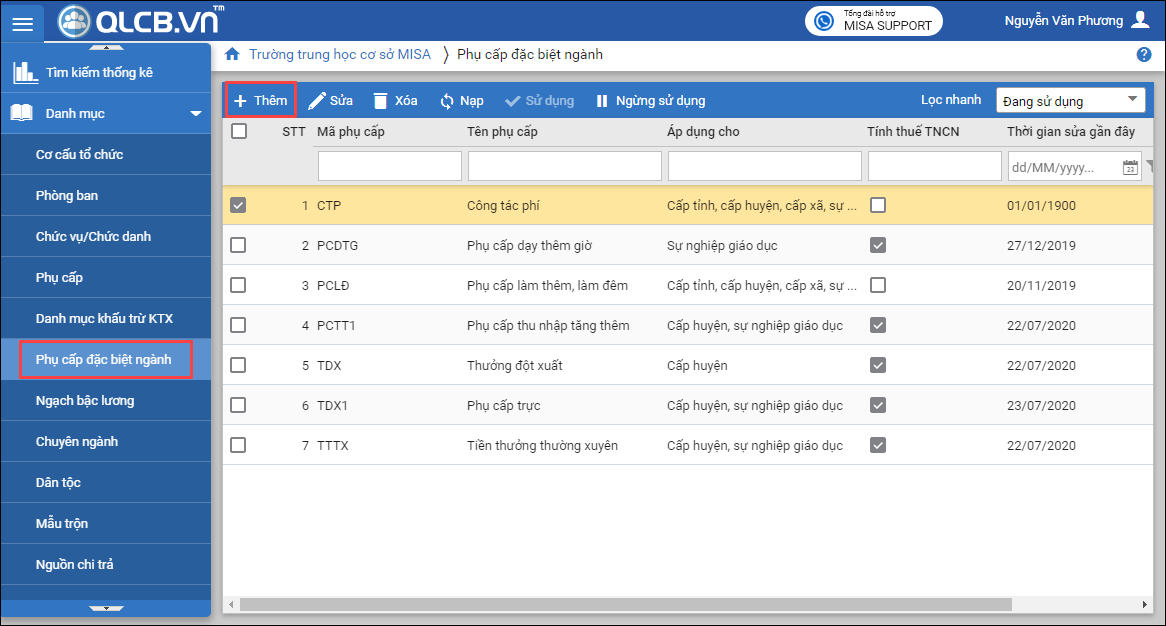
Tính lương cho khoản phụ cấp đặc biệt ngành
- Tại menu Tính các khoản khác, đơn vị tính lương cho các khoản phụ cấp đặc biệt ngành.
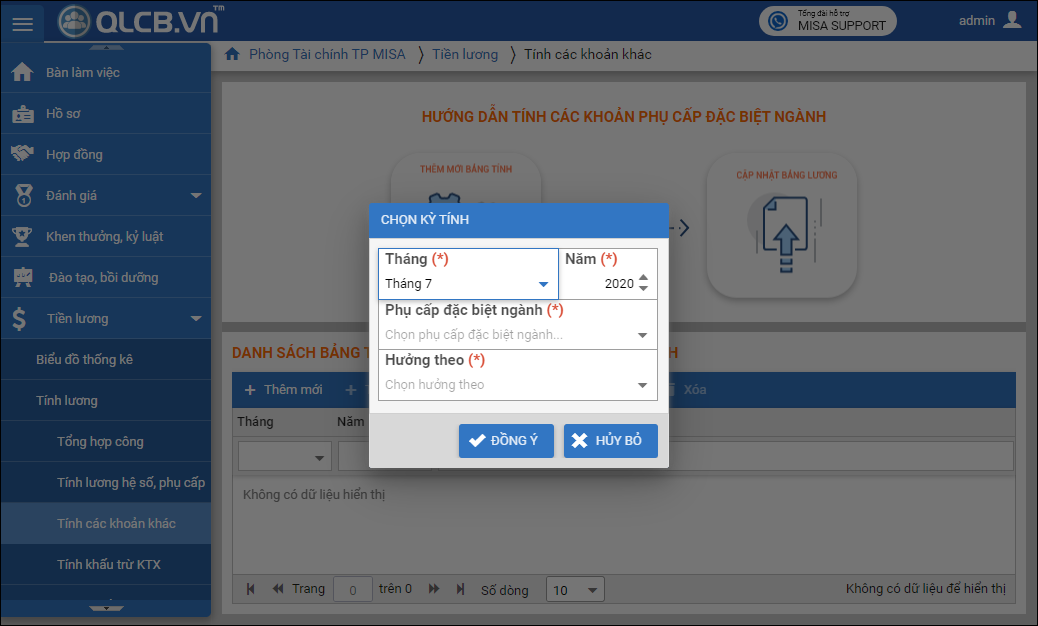
Tùy chỉnh mẫu bảng lương 09
- Tại menu Tính lương hệ số, phụ cấp, đơn vị kích đúp vào bảng lương cần thiết lập.
- Nhấn Sửa mẫu bảng lương.
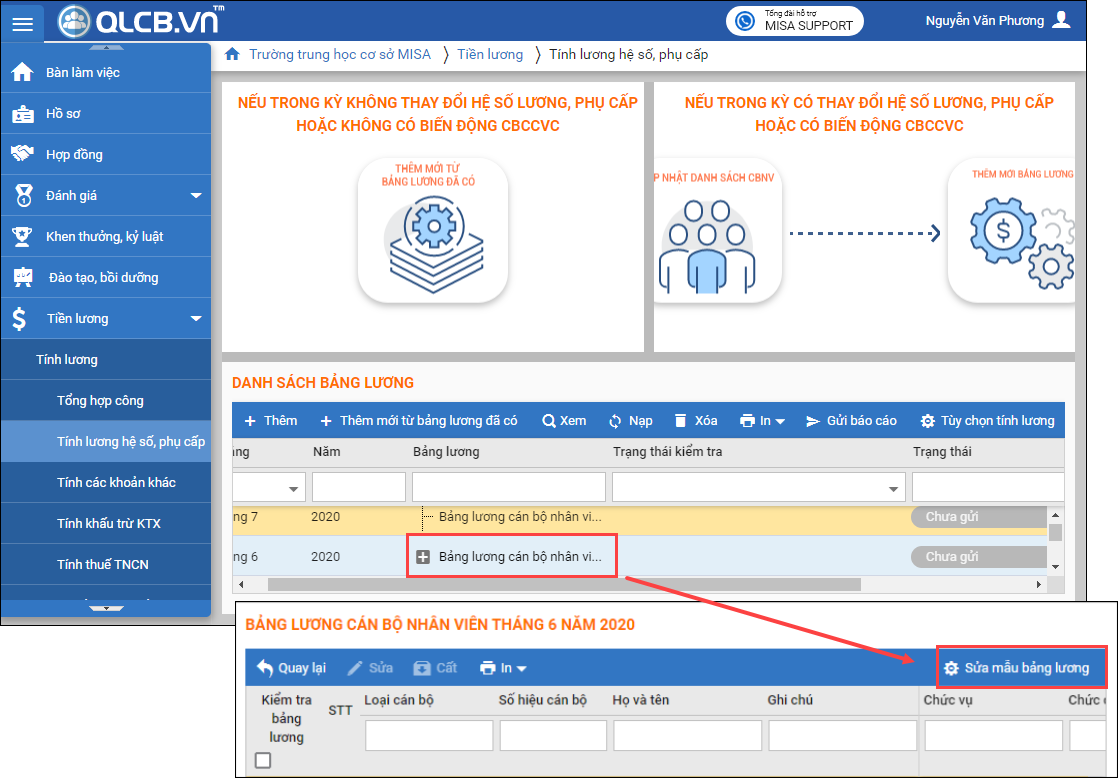
- Đơn vị chọn mẫu bảng lương 09 để thiết lập tùy chỉnh.
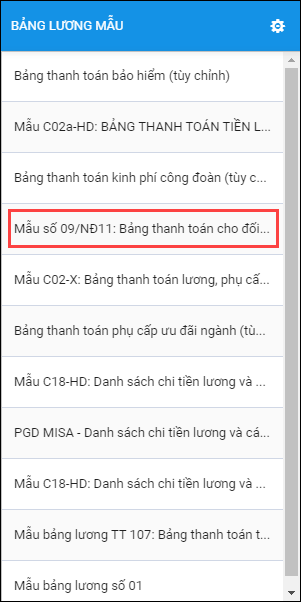
- Tại phần Tiêu đề:
- Đơn vị có thể lựa chọn hiển thị hoặc không hiển thị nội dung nào trên bảng lương bằng cách chọn biểu tượng con mắt.
- Có thể thay đổi tiêu đề hiển thị trên bảng lương bằng cách kích vào tiêu đề cần thay đổi và nhập nội dung tiêu đề muốn thay đổi.
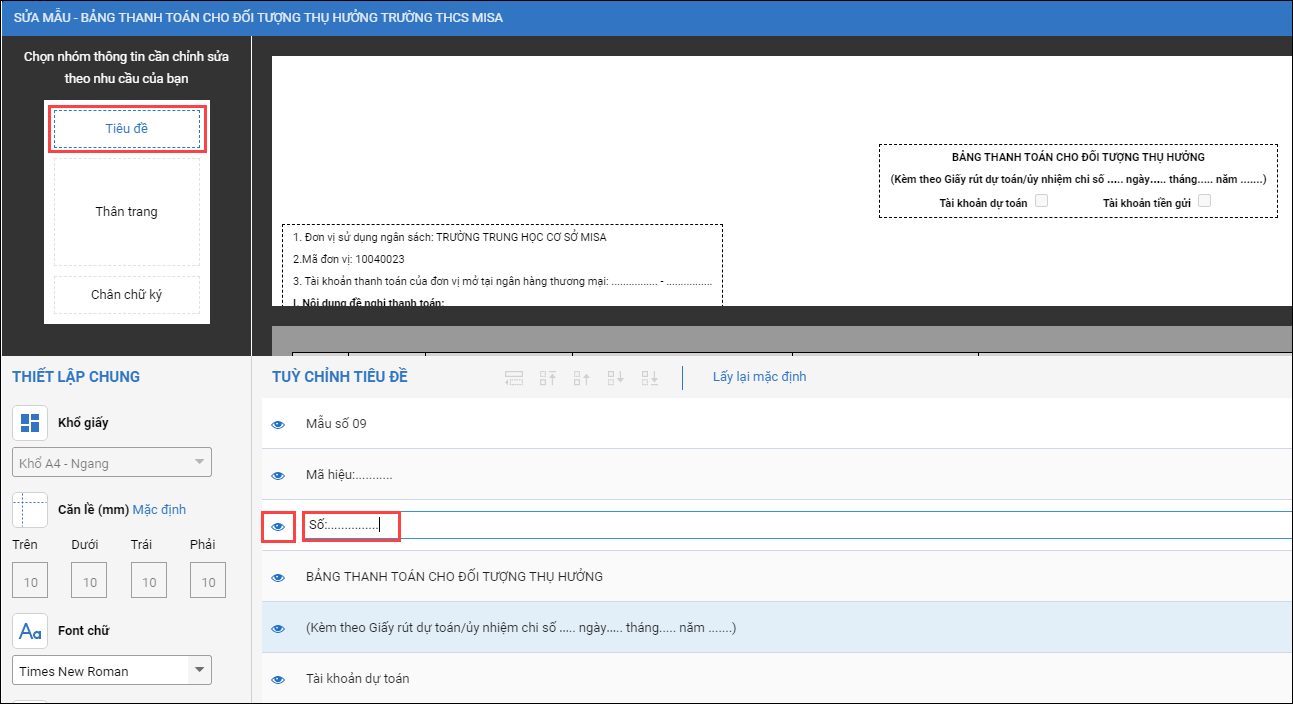
- Tại phần Thân trang:
- Có thể tùy chọn thiết lập Tùy chỉnh cột, Tùy chọn hiển thị dữ liệu theo cột hay Tách bảng lương.
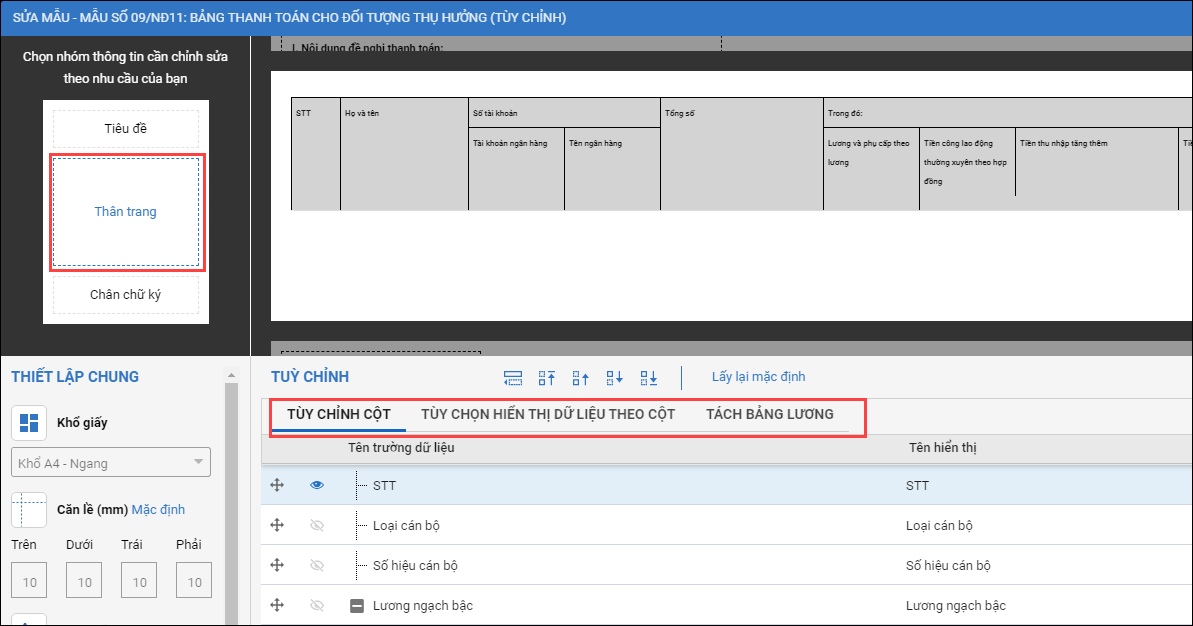
-
- Tại tab Tùy chỉnh cột, đơn vị có thể lựa chọn hiển thị hoặc không hiển thị nội dung nào trên bảng lương bằng cách chọn biểu tượng con mắt.
- Có thể thay đổi Tên hiển thị trên bảng lương bằng cách kích vào tên cần thay đổi.
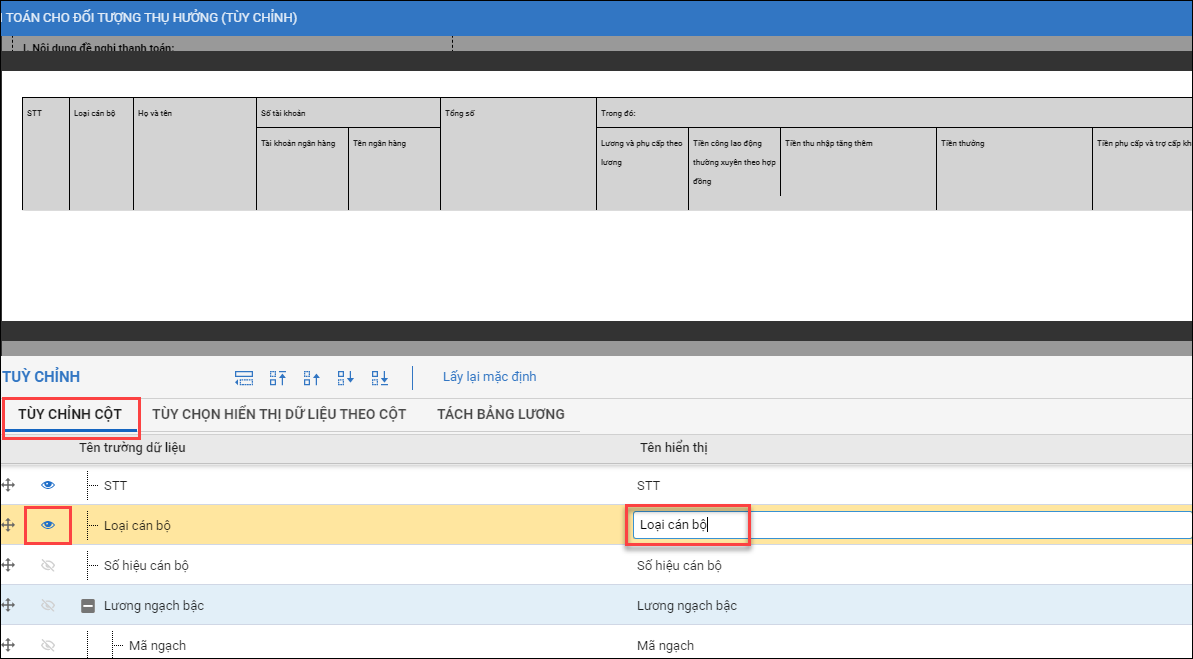
-
- Nhấn vào biểu tượng máy tính để thiết lập công thức cột theo tiểu mục.
- Nhấn Cất để lưu lại công thức.
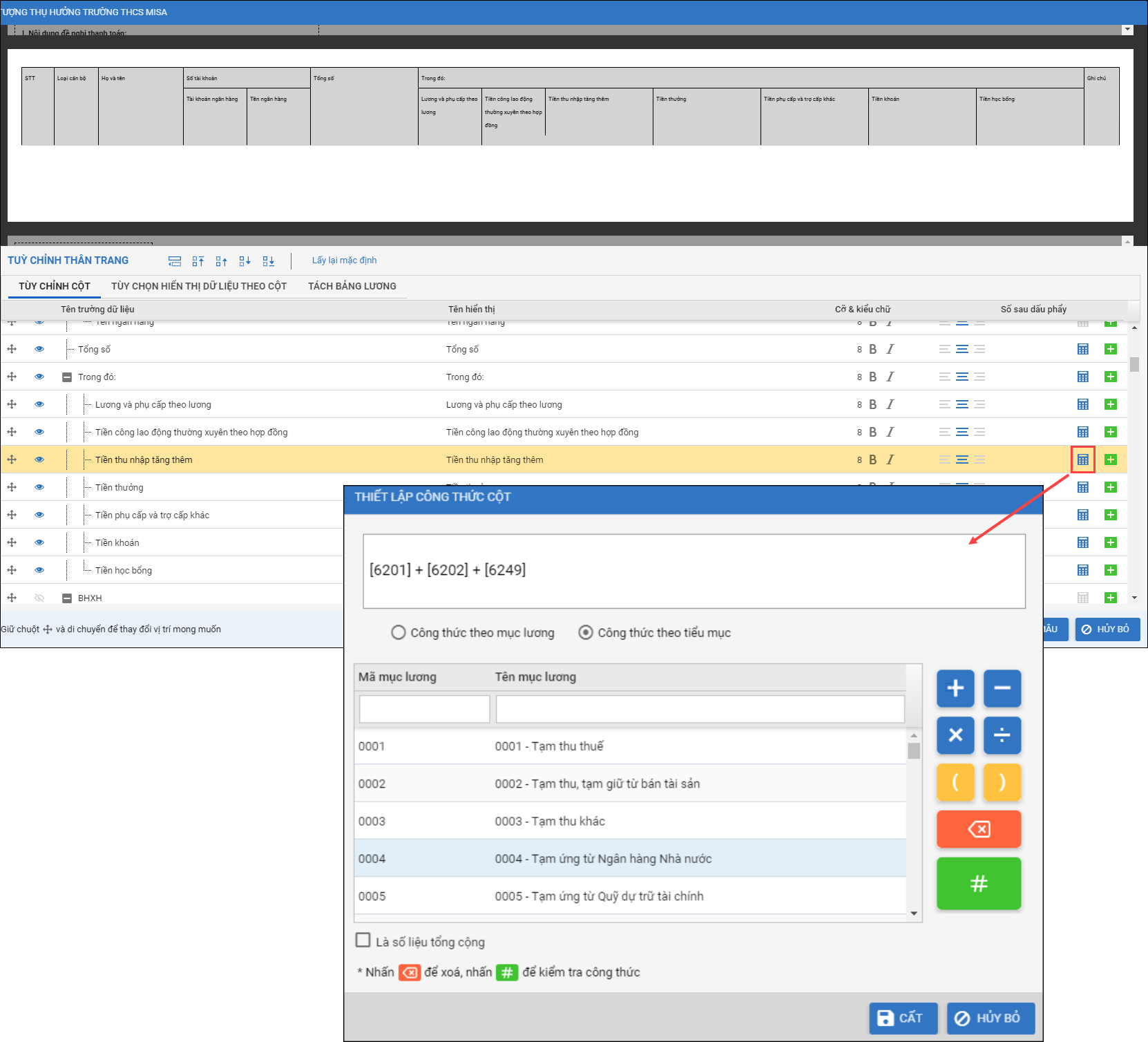
-
- Tại tab Tùy chọn hiển thị dữ liệu theo cột, có thể tùy chọn nhóm hưởng lương hiển thị tại cột là Lương và phụ cấp theo lương hoặc Tiền công lao động thường xuyên.
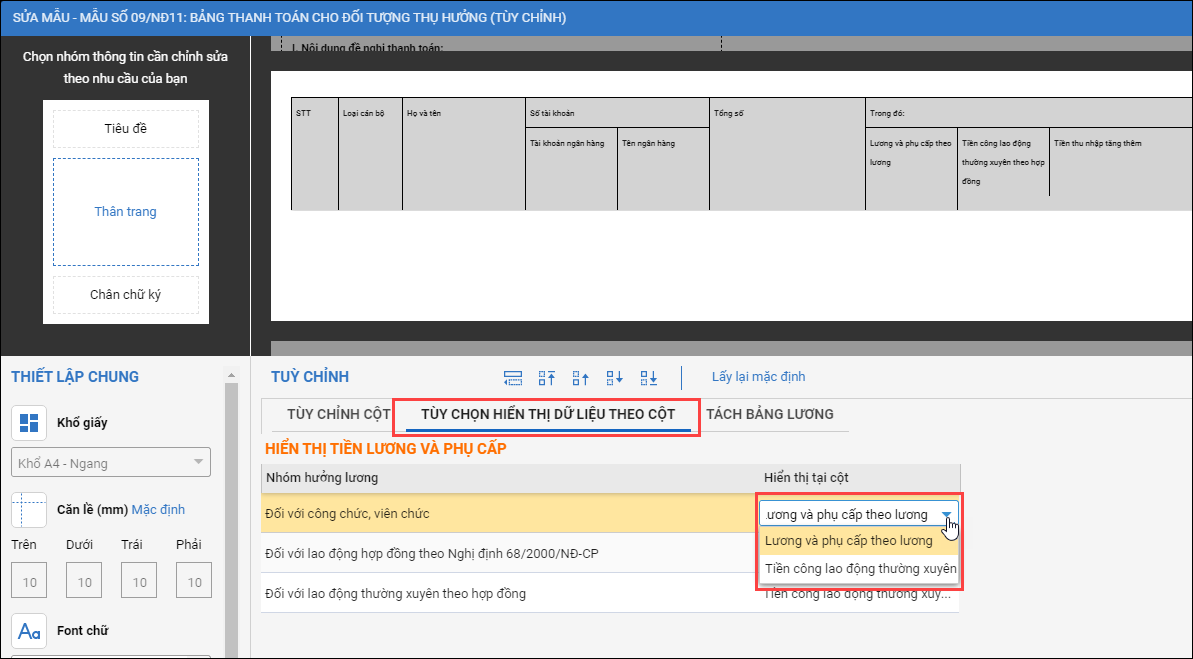
-
- Tại tab Tách bảng lương, có thể chọn Không tách bảng lương hoặc Tách bảng lương.
- Nếu chọn Tách bảng lương, đơn vị có thể chọn tách dữ liệu thành bao nhiêu bảng lương.
- Ví dụ: Cần tách dữ liệu thành 2 bảng lương.
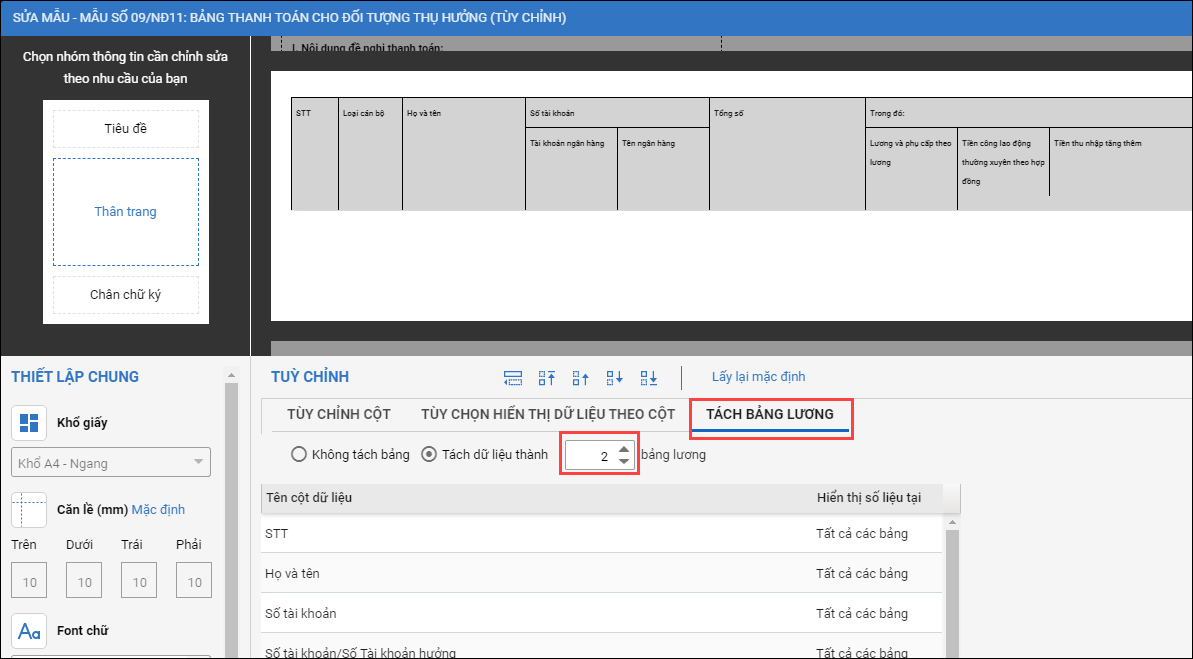
-
- Chọn từng nội dung dữ liệu hiển thị tại bảng lương mà đơn vị muốn tách.
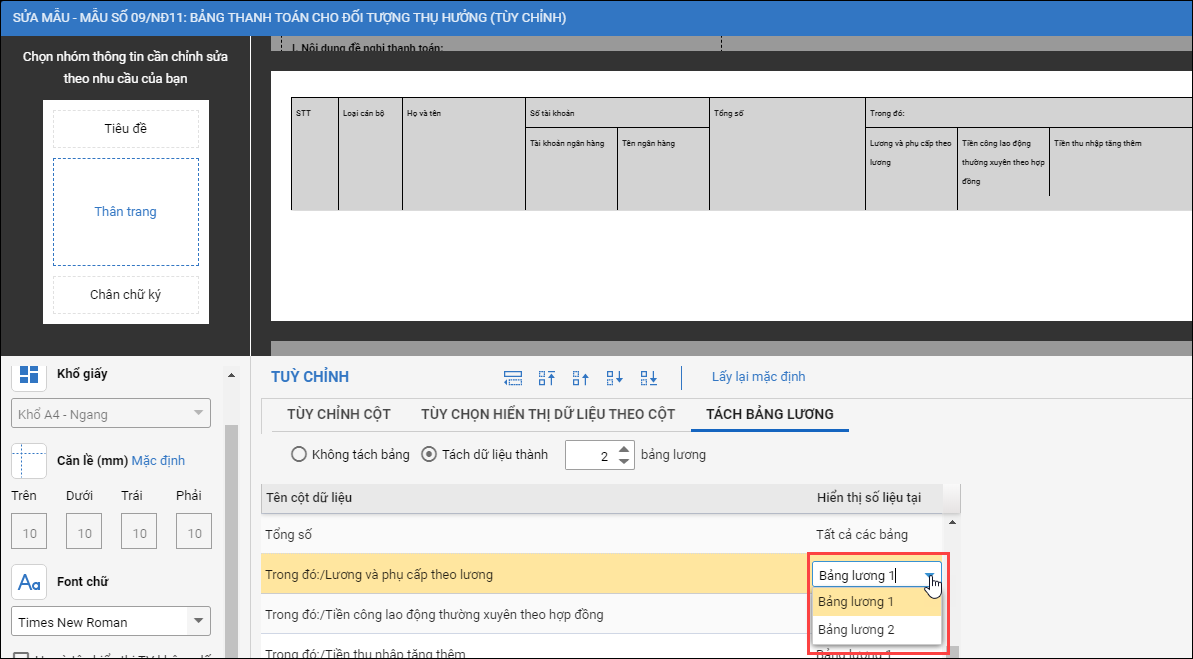
-
- Nhấn Cất thành mẫu mới và đặt tên cho mẫu mới.
- Nhấn Đồng ý.
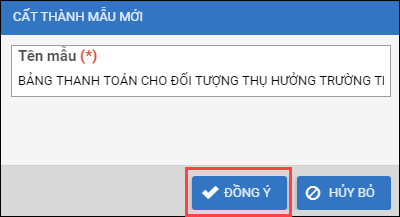
-
- Sau khi thiết lập mẫu bảng lương, tại menu Tính lương hệ số, phụ cấp, nhấn In.
- Phần mềm sẽ hiển thị bản xem trước dưới dạng 2 mẫu bảng lương như đã tách ở trên.
Bảng 1:
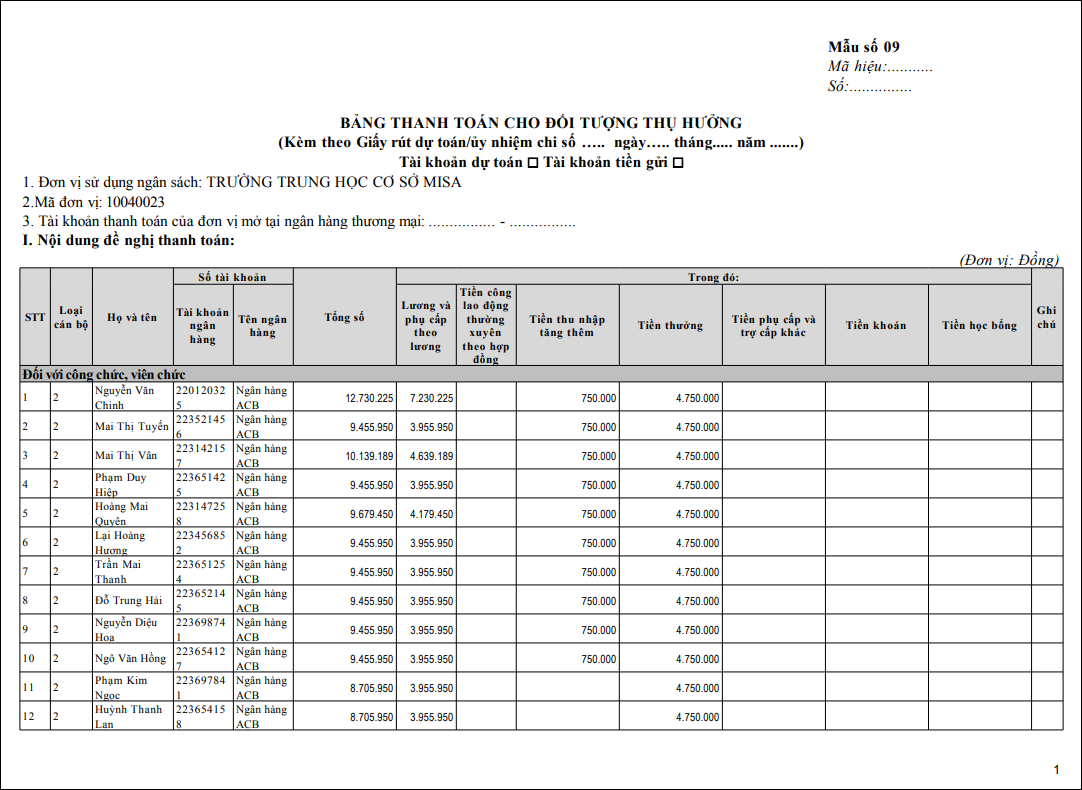
Bảng 2:
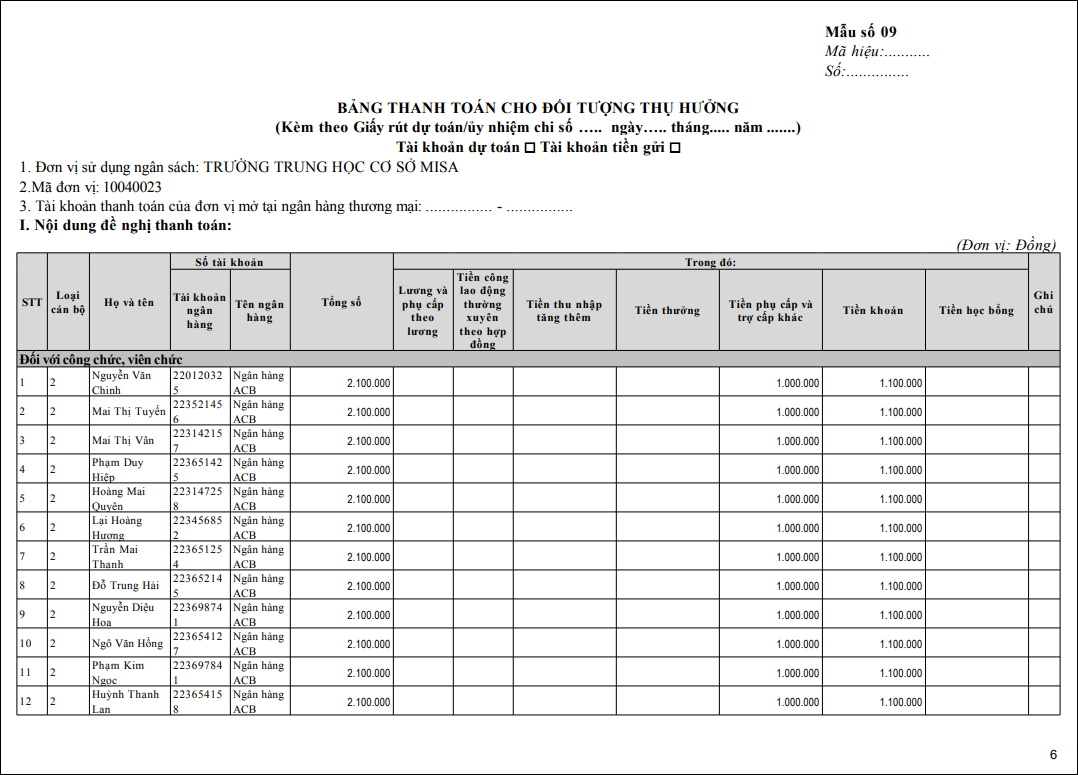





 contact@misa.com.vn
contact@misa.com.vn 024 3795 9595
024 3795 9595 https://www.misa.vn/
https://www.misa.vn/




